macOSをミュートするショートカット
ショートカットには「音量」アクションが備わっていますが、音量値をいじらずに直接「ミュート」をトグルするためのアクションがありません。なので、ミュート状態にするには次のいずれかの方法をとることになります。
音量を“0”に設定する
トグルを諦めるならば、単純に値0の音量を設定すれば実質的にミュートになります。「音量を設定」アクションを任意に配置し、音量値を0にします。


これでMacからは音が出なくなりますが、キーボードのミュートキーを押してもミュート前(音量変更前)の音量には戻せません。要するにミュート状態がトグルしたわけではないので、元に戻す際には少々不便に感じます。
ミュートのトグルを実現するには次の方法を使います。
AppleScriptでミュートを操作する
ここで、Macのいにしえのスクリプティング環境であるAppleScriptの出番です。Shortcuts.appには「AppleScriptを実行」アクションが備わっているので、これを使います。
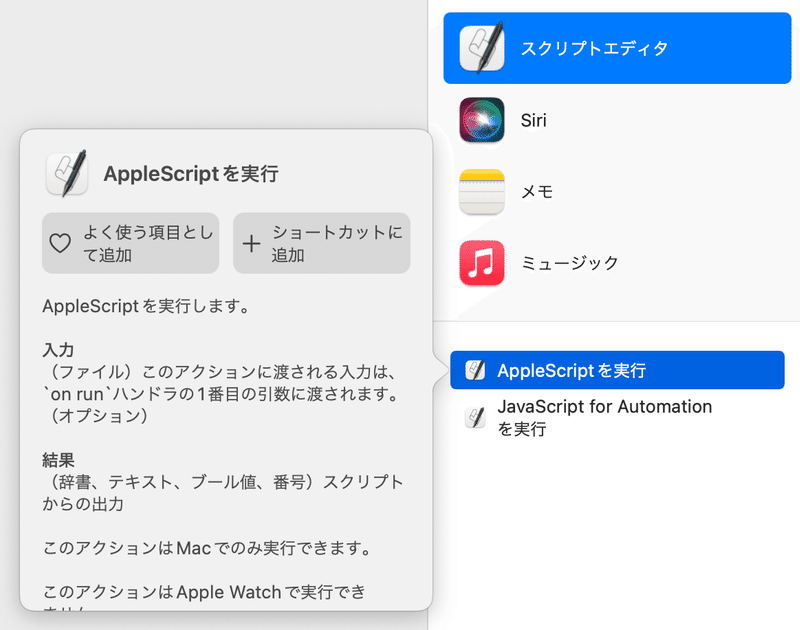
このアクションを任意に配置して、次のスクリプトを書き加えてトンカチボタンを押します。正しい構文ならばシンタックスハイライトが有効になります。これで実行してみてください。本当の意味でMacの音量がミュートになります。
set volume with output muted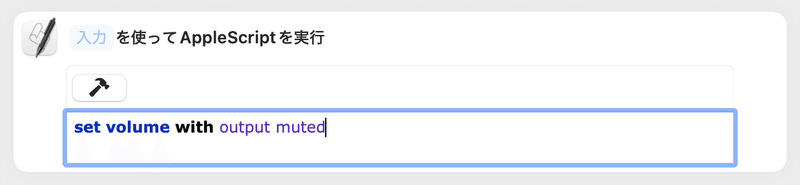
ちなみにミュートを解除するには次のスクリプトを実行します。
set volume without output mutedスクリプトを色々試したい方は、macOSに付属の「スクリプトエディタ.app」で動かしてみるのも良いでしょう。
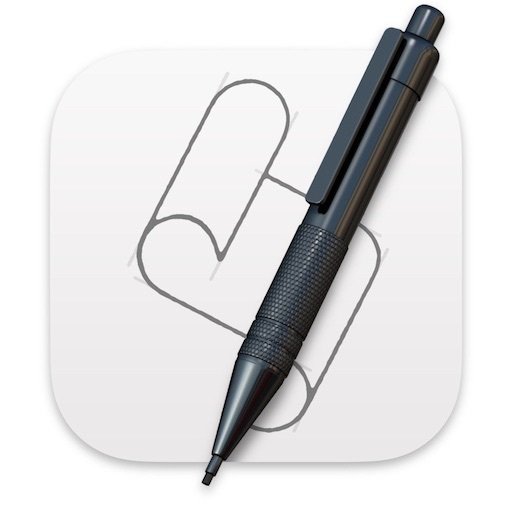
osascriptコマンドでミュートを操作する
AppleEventを操作する方法なら他の手段でも有効で、例えばシェルスクリプトからosascriptコマンドを経由して実行する方法でも実現可能です。Shortcuts.appならどちらの方法でも使えます。
% osascript -e "set volume with output muted" # ミュートにする
% osascript -e "set volume without output muted" # ミュートを解除この記事が気に入ったらサポートをしてみませんか?
